


锁屏壁纸不仅是我们每天启动电脑时首先看到的画面,也是展示个人品味和风格的重要元素。然而,你可能对于默认的锁屏壁纸感到厌倦,渴望为它换上一张更符合自己喜好的图片。幸运的是,Windows 11提供了简单易行的方法来更改锁屏壁纸,让您的电脑焕发出新的风采。在这篇文章中,我们将探讨如何轻松地更换Win11电脑的锁屏壁纸,让您的电脑焕然一新。
具体方法如下:
1、打开电脑设置界面,在其中点击个性化选项。
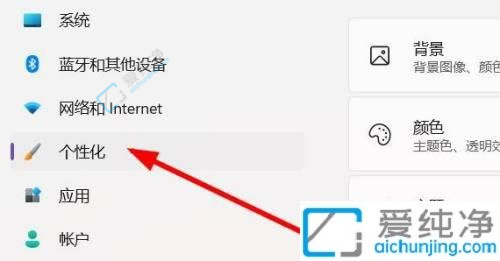
2、在跳转至的设置窗口中,选择锁屏界面设置。
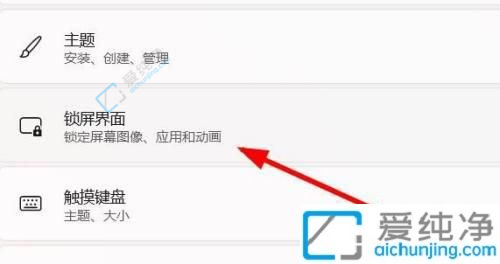
3、在弹出的窗口中,点击所需的图片即可完成设置。
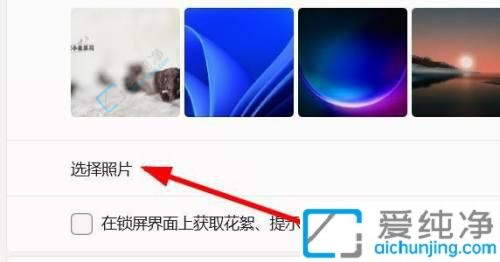
通过本文的介绍,您已经学会了如何在 Windows 11 中更换电脑的锁屏壁纸。无论是通过设置应用程序还是手动替换系统文件,都可以帮助您轻松地将锁屏壁纸更换成您喜欢的图片或者风景。希望本文提供的方法能够让您个性化定制自己的电脑锁屏界面,让每次解锁电脑时都感到愉悦和满足。
| 留言与评论(共有 条评论) |